Khám phá những sai lầm phổ biến với người dùng mới khiến iPhone chậm và kém an toàn, từ quản lý bộ nhớ đến bảo mật dữ liệu
Quá tải bộ nhớ
Các tệp lớn có thể làm chậm hiệu suất iPhone, vì vậy người dùng được khuyến cáo nên sao lưu ảnh vào iCloud và kiểm tra dung lượng lưu trữ thường xuyên trong Cài đặt > Cài đặt Chung > Dung lượng iPhone. Bằng cách giải phóng dung lượng, người dùng có thể tránh được tình trạng chậm máy, tăng tuổi thọ cho thiết bị và tạo chỗ cho các ứng dụng và bản nâng cấp mới yêu cầu dung lượng lưu trữ phù hợp.
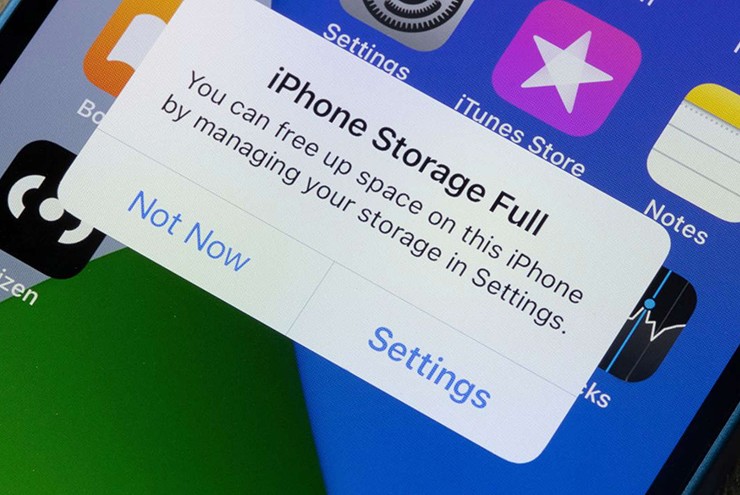
Ảnh minh họa.
Bỏ qua Thời gian sử dụng
Thời gian sử dụng cung cấp thông tin chi tiết về cách sử dụng thiết bị và cho phép người dùng thiết lập các giới hạn, thúc đẩy thói quen sử dụng lành mạnh. Tính năng này rất tiện lợi cho các bậc phụ huynh muốn theo dõi các hoạt động trực tuyến của con mình. Người dùng có thể sử dụng tính năng này trong Cài đặt.
Không bật Tìm iPhone
Nhiều người mới bỏ qua Tìm iPhone, một chức năng thiết yếu để định vị iPhone bị thất lạc. Bật chức năng này trong Cài đặt > Apple ID > Tìm và kích hoạt Tìm iPhone để theo dõi vị trí iPhone. Khi iPhone bị thất lạc, người dùng có thể khóa, xóa hoặc phát âm thanh từ xa, điều này mang lại sự an toàn và yên tâm trong khi bảo vệ thiết bị khỏi việc sử dụng không mong muốn.
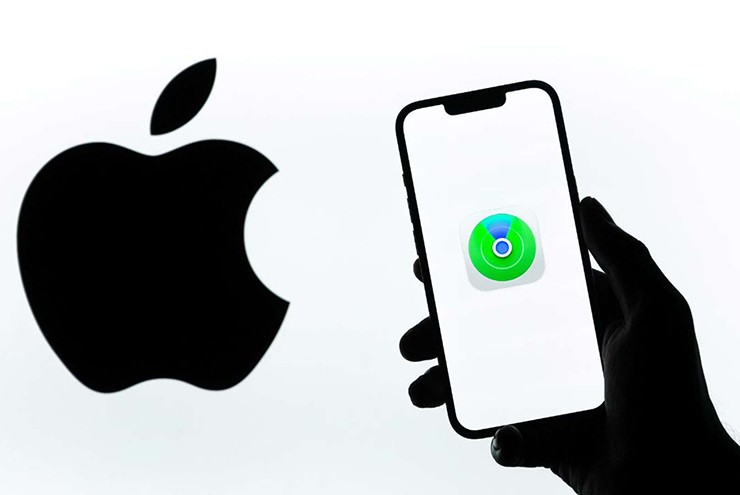
Ảnh minh họa.
Sử dụng nhiệt độ khắc nghiệt
iPhone rất nhạy cảm với nhiệt độ khắc nghiệt, gây hại cho tuổi thọ pin và gây ra tình trạng tắt máy. Giữ thiết bị ở nhiệt độ từ 0° đến 35°C và tránh ánh nắng trực tiếp và điều kiện lạnh. Điều này bảo vệ hiệu suất và kéo dài tuổi thọ pin. Để điện thoại trong ô tô nóng hoặc tiếp xúc với nhiệt độ cực lạnh có thể gây ra các vấn đề lâu dài, vì vậy hãy cẩn thận khi cất giữ điện thoại.
Quản lý tình trạng pin không tốt
Nhiều người cố gắng kéo dài tuổi thọ pin bằng cách buộc đóng ứng dụng, vốn là điều không cần thiết vì việc mở lại chương trình trong iOS thường đòi hỏi nhiều điện năng hơn. Ngoài ra, hãy tránh sử dụng bộ sạc không phải MFi vì chúng không được Apple kiểm soát chất lượng và có thể làm hỏng pin, dẫn đến giảm tuổi thọ pin hoặc quá nhiệt.
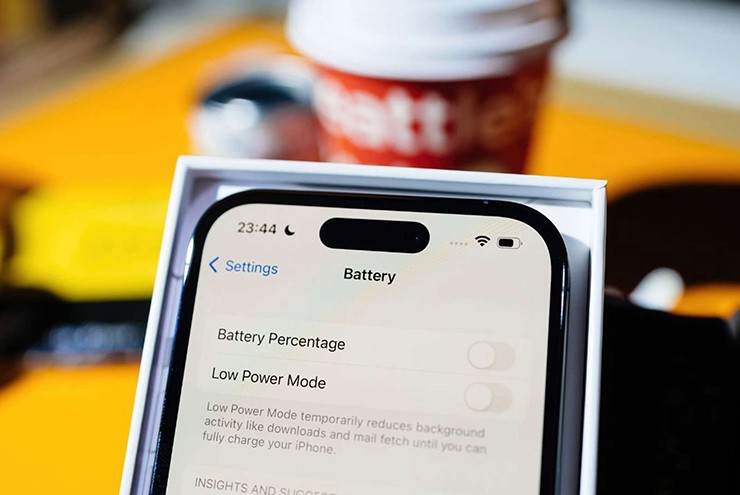
Ảnh minh họa.
Bỏ qua cài đặt Vị trí & Quyền riêng tư
Dịch vụ vị trí có thể làm giảm tuổi thọ pin và gây nguy hiểm cho quyền riêng tư. Kiểm tra Cài đặt > Quyền riêng tư & Bảo mật > Dịch vụ định vị thường xuyên để xem ứng dụng nào có quyền truy cập vị trí và giới hạn quyền đối với những ứng dụng cần thiết. Sử dụng “Hỏi lần sau” để kiểm soát nhiều hơn nữa, đồng thời giúp tiết kiệm pin và bảo vệ quyền riêng tư bằng cách chỉ cho phép các ứng dụng cần thiết truy cập dữ liệu vị trí của người dùng.
Không cập nhật iOS thường xuyên
Bỏ qua các bản cập nhật iOS có thể khiến iPhone gặp phải các vấn đề về bảo mật. Ngay cả khi các bản cập nhật lớn có vẻ là tùy chọn, các bản vá thường xuyên vẫn rất quan trọng đối với bảo mật. Người dùng có thể bật tính năng Cập nhật tự động trong Cài đặt > Cài đặt Chung > Cập nhật phần mềm để luôn an toàn.

Ảnh minh họa.
Để các thẻ Safari mở
Nhiều tthẻ Safari đang hoạt động có thể làm chậm iPhone bằng cách sử dụng RAM. Để xóa chúng, hãy nhấn và giữ biểu tượng thẻ trong Safari và chọn “Đóng tất cả các thẻ”. Việc dọn dẹp thẻ thường xuyên sẽ cải thiện tốc độ duyệt web và giải phóng tài nguyên, giúp hiệu suất tổng thể mượt mà hơn. Việc làm này rất tiện lợi nếu người dùng thường xuyên sử dụng Safari để làm việc, học tập hoặc thực hiện nhiều tác vụ cùng lúc.
Bỏ qua Quản lý đăng ký ứng dụng
Quên đăng ký ứng dụng có thể dẫn đến chi phí bất ngờ vì nhiều ứng dụng tự động gia hạn theo mặc định. Để quản lý chúng, hãy vào Cài đặt > Apple ID > Đăng ký. Người dùng có thể hủy hoặc xem lại đăng ký. Điều này đảm bảo người dùng chỉ trả tiền cho các dịch vụ đang hoạt động, cần thiết và tránh bất ngờ từ các bản dùng thử bị quên hoặc đăng ký mà người dùng không còn sử dụng.
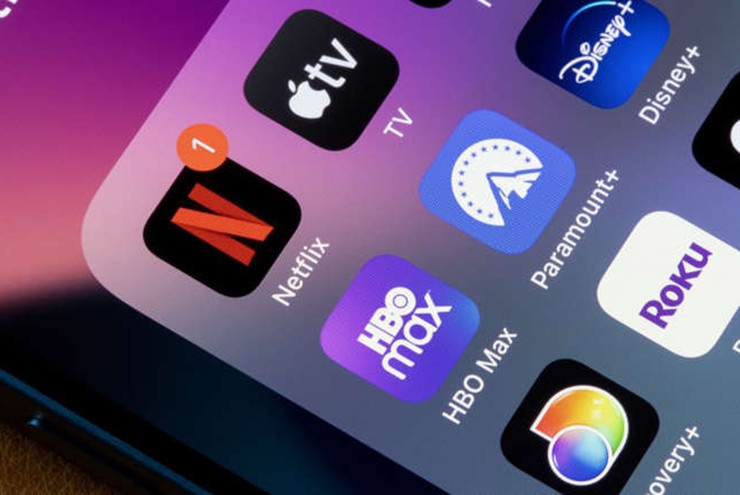
Ảnh minh họa.
Không sao lưu thường xuyên
Sao lưu thường xuyên giúp ngăn ngừa mất dữ liệu nếu iPhone bị mất hoặc bị hỏng. Bật sao lưu iCloud trong Cài đặt > iCloud > Sao lưu hoặc sao lưu thủ công bằng iTunes. Thói quen này bảo vệ dữ liệu, ảnh và tệp quan trọng, giúp chúng dễ dàng khôi phục trên thiết bị mới.
Sử dụng mạng Wi-Fi không được bảo vệ
Kết nối với mạng Wi-Fi không an toàn có thể khiến dữ liệu quan trọng bị đe dọa trên mạng. Khi có thể, hãy sử dụng mạng đáng tin cậy hoặc bật VPN cho Wi-Fi công cộng. Điều này bảo vệ dữ liệu iPhone và giảm khả năng truy cập trái phép.

Ảnh minh họa.
Không sử dụng Mật mã hoặc Face ID
Nếu bỏ qua các tùy chọn bảo mật, iPhone có nguy cơ bị mất hoặc bị đánh cắp. Để bảo vệ dữ liệu cá nhân, hãy vào Cài đặt > Face ID & Mật mã và bật mật mã, Face ID hoặc Touch ID. Lớp bảo mật bổ sung này ngăn chặn truy cập không mong muốn và giữ bí mật dữ liệu của người dùng ngay cả khi điện thoại rơi vào tay kẻ xấu.
Luôn bật Bluetooth và AirDrop
Việc bật Bluetooth và AirDrop liên tục sẽ làm hao pin và tạo ra các mối đe dọa về bảo mật. Tắt chúng trong Trung tâm điều khiển khi không sử dụng để tiết kiệm điện và cải thiện bảo mật. Tốt nhất nên sử dụng các tính năng này khi cần thiết, tiết kiệm tài nguyên và giảm khả năng truy cập trái phép từ các thiết bị lân cận không xác định.
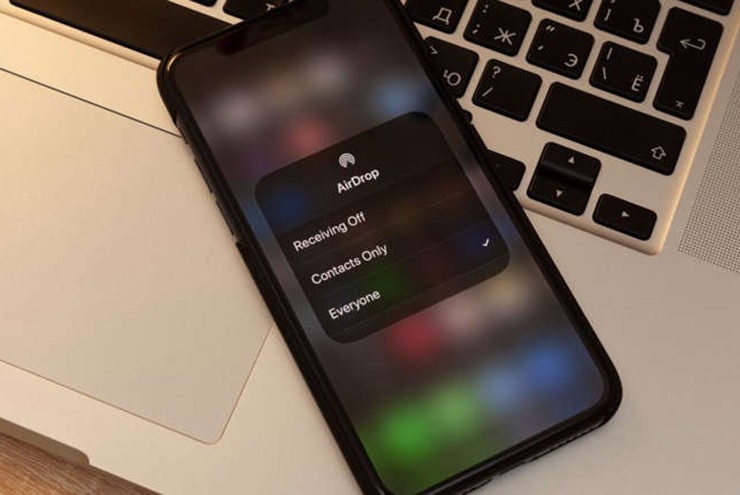
Ảnh minh họa.
Không tối ưu hóa cài đặt máy ảnh
Các định dạng chất lượng cao, chẳng hạn như ProRAW và ProRes, có thể yêu cầu nhiều dung lượng lưu trữ. Hãy chọn định dạng một cách thông minh trong Cài đặt > Máy ảnh, sử dụng HEIC để tiết kiệm dung lượng lưu trữ và RAW chỉ dành cho chỉnh sửa chuyên nghiệp.
Không quản lý quyền ứng dụng
Nhiều ứng dụng đưa ra các yêu cầu không cần thiết để truy cập vào các tính năng như camera, micrô và danh bạ. Để kiểm soát những gì mỗi ứng dụng có thể truy cập, hãy vào Cài đặt > Quyền riêng tư và xem lại quyền thường xuyên.
Quá tải bộ nhớ
Các tệp lớn có thể làm chậm hiệu suất iPhone, vì vậy người dùng được khuyến cáo nên sao lưu ảnh vào iCloud và kiểm tra dung lượng lưu trữ thường xuyên trong Cài đặt > Cài đặt Chung > Dung lượng iPhone. Bằng cách giải phóng dung lượng, người dùng có thể tránh được tình trạng chậm máy, tăng tuổi thọ cho thiết bị và tạo chỗ cho các ứng dụng và bản nâng cấp mới yêu cầu dung lượng lưu trữ phù hợp.
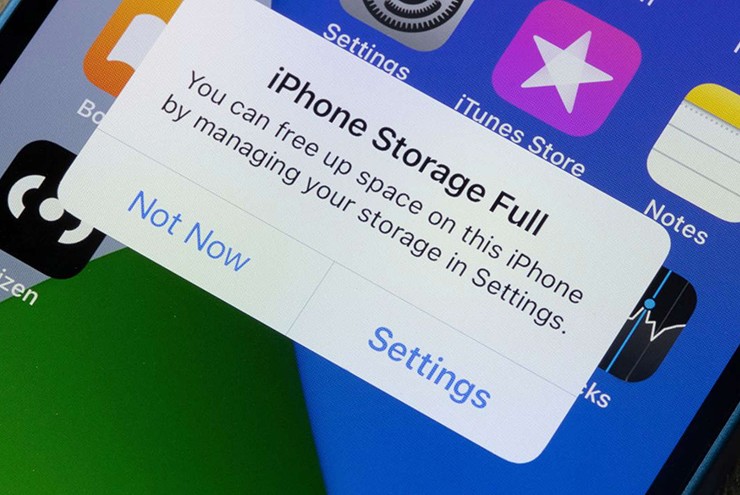
Ảnh minh họa.
Bỏ qua Thời gian sử dụng
Thời gian sử dụng cung cấp thông tin chi tiết về cách sử dụng thiết bị và cho phép người dùng thiết lập các giới hạn, thúc đẩy thói quen sử dụng lành mạnh. Tính năng này rất tiện lợi cho các bậc phụ huynh muốn theo dõi các hoạt động trực tuyến của con mình. Người dùng có thể sử dụng tính năng này trong Cài đặt.
Không bật Tìm iPhone
Nhiều người mới bỏ qua Tìm iPhone, một chức năng thiết yếu để định vị iPhone bị thất lạc. Bật chức năng này trong Cài đặt > Apple ID > Tìm và kích hoạt Tìm iPhone để theo dõi vị trí iPhone. Khi iPhone bị thất lạc, người dùng có thể khóa, xóa hoặc phát âm thanh từ xa, điều này mang lại sự an toàn và yên tâm trong khi bảo vệ thiết bị khỏi việc sử dụng không mong muốn.
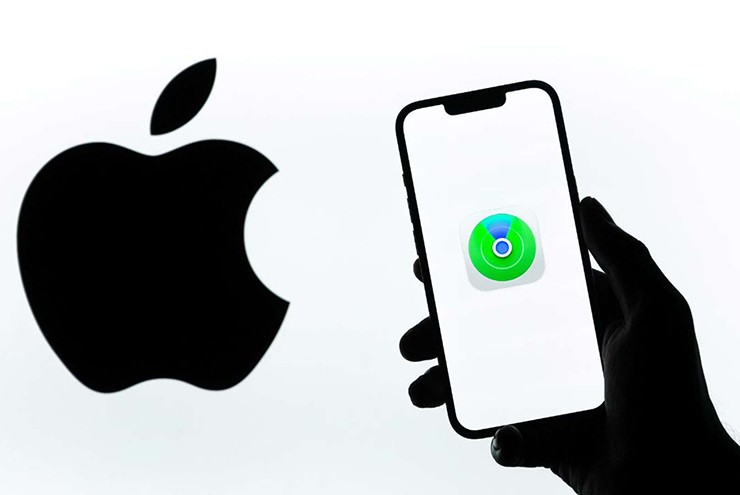
Ảnh minh họa.
Sử dụng nhiệt độ khắc nghiệt
iPhone rất nhạy cảm với nhiệt độ khắc nghiệt, gây hại cho tuổi thọ pin và gây ra tình trạng tắt máy. Giữ thiết bị ở nhiệt độ từ 0° đến 35°C và tránh ánh nắng trực tiếp và điều kiện lạnh. Điều này bảo vệ hiệu suất và kéo dài tuổi thọ pin. Để điện thoại trong ô tô nóng hoặc tiếp xúc với nhiệt độ cực lạnh có thể gây ra các vấn đề lâu dài, vì vậy hãy cẩn thận khi cất giữ điện thoại.
Quản lý tình trạng pin không tốt
Nhiều người cố gắng kéo dài tuổi thọ pin bằng cách buộc đóng ứng dụng, vốn là điều không cần thiết vì việc mở lại chương trình trong iOS thường đòi hỏi nhiều điện năng hơn. Ngoài ra, hãy tránh sử dụng bộ sạc không phải MFi vì chúng không được Apple kiểm soát chất lượng và có thể làm hỏng pin, dẫn đến giảm tuổi thọ pin hoặc quá nhiệt.
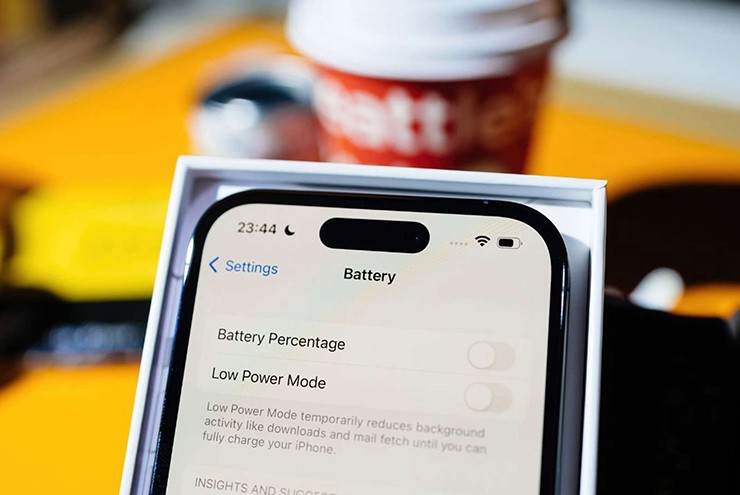
Ảnh minh họa.
Bỏ qua cài đặt Vị trí & Quyền riêng tư
Dịch vụ vị trí có thể làm giảm tuổi thọ pin và gây nguy hiểm cho quyền riêng tư. Kiểm tra Cài đặt > Quyền riêng tư & Bảo mật > Dịch vụ định vị thường xuyên để xem ứng dụng nào có quyền truy cập vị trí và giới hạn quyền đối với những ứng dụng cần thiết. Sử dụng “Hỏi lần sau” để kiểm soát nhiều hơn nữa, đồng thời giúp tiết kiệm pin và bảo vệ quyền riêng tư bằng cách chỉ cho phép các ứng dụng cần thiết truy cập dữ liệu vị trí của người dùng.
Không cập nhật iOS thường xuyên
Bỏ qua các bản cập nhật iOS có thể khiến iPhone gặp phải các vấn đề về bảo mật. Ngay cả khi các bản cập nhật lớn có vẻ là tùy chọn, các bản vá thường xuyên vẫn rất quan trọng đối với bảo mật. Người dùng có thể bật tính năng Cập nhật tự động trong Cài đặt > Cài đặt Chung > Cập nhật phần mềm để luôn an toàn.

Ảnh minh họa.
Để các thẻ Safari mở
Nhiều tthẻ Safari đang hoạt động có thể làm chậm iPhone bằng cách sử dụng RAM. Để xóa chúng, hãy nhấn và giữ biểu tượng thẻ trong Safari và chọn “Đóng tất cả các thẻ”. Việc dọn dẹp thẻ thường xuyên sẽ cải thiện tốc độ duyệt web và giải phóng tài nguyên, giúp hiệu suất tổng thể mượt mà hơn. Việc làm này rất tiện lợi nếu người dùng thường xuyên sử dụng Safari để làm việc, học tập hoặc thực hiện nhiều tác vụ cùng lúc.
Bỏ qua Quản lý đăng ký ứng dụng
Quên đăng ký ứng dụng có thể dẫn đến chi phí bất ngờ vì nhiều ứng dụng tự động gia hạn theo mặc định. Để quản lý chúng, hãy vào Cài đặt > Apple ID > Đăng ký. Người dùng có thể hủy hoặc xem lại đăng ký. Điều này đảm bảo người dùng chỉ trả tiền cho các dịch vụ đang hoạt động, cần thiết và tránh bất ngờ từ các bản dùng thử bị quên hoặc đăng ký mà người dùng không còn sử dụng.
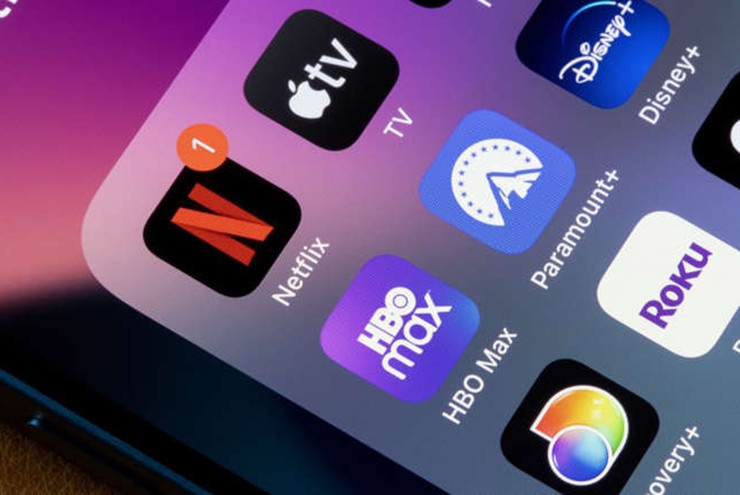
Ảnh minh họa.
Không sao lưu thường xuyên
Sao lưu thường xuyên giúp ngăn ngừa mất dữ liệu nếu iPhone bị mất hoặc bị hỏng. Bật sao lưu iCloud trong Cài đặt > iCloud > Sao lưu hoặc sao lưu thủ công bằng iTunes. Thói quen này bảo vệ dữ liệu, ảnh và tệp quan trọng, giúp chúng dễ dàng khôi phục trên thiết bị mới.
Sử dụng mạng Wi-Fi không được bảo vệ
Kết nối với mạng Wi-Fi không an toàn có thể khiến dữ liệu quan trọng bị đe dọa trên mạng. Khi có thể, hãy sử dụng mạng đáng tin cậy hoặc bật VPN cho Wi-Fi công cộng. Điều này bảo vệ dữ liệu iPhone và giảm khả năng truy cập trái phép.

Ảnh minh họa.
Không sử dụng Mật mã hoặc Face ID
Nếu bỏ qua các tùy chọn bảo mật, iPhone có nguy cơ bị mất hoặc bị đánh cắp. Để bảo vệ dữ liệu cá nhân, hãy vào Cài đặt > Face ID & Mật mã và bật mật mã, Face ID hoặc Touch ID. Lớp bảo mật bổ sung này ngăn chặn truy cập không mong muốn và giữ bí mật dữ liệu của người dùng ngay cả khi điện thoại rơi vào tay kẻ xấu.
Luôn bật Bluetooth và AirDrop
Việc bật Bluetooth và AirDrop liên tục sẽ làm hao pin và tạo ra các mối đe dọa về bảo mật. Tắt chúng trong Trung tâm điều khiển khi không sử dụng để tiết kiệm điện và cải thiện bảo mật. Tốt nhất nên sử dụng các tính năng này khi cần thiết, tiết kiệm tài nguyên và giảm khả năng truy cập trái phép từ các thiết bị lân cận không xác định.
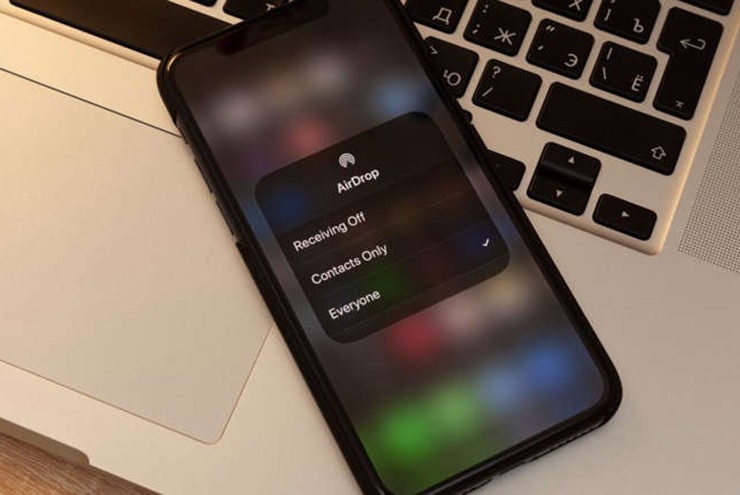
Ảnh minh họa.
Không tối ưu hóa cài đặt máy ảnh
Các định dạng chất lượng cao, chẳng hạn như ProRAW và ProRes, có thể yêu cầu nhiều dung lượng lưu trữ. Hãy chọn định dạng một cách thông minh trong Cài đặt > Máy ảnh, sử dụng HEIC để tiết kiệm dung lượng lưu trữ và RAW chỉ dành cho chỉnh sửa chuyên nghiệp.
Không quản lý quyền ứng dụng
Nhiều ứng dụng đưa ra các yêu cầu không cần thiết để truy cập vào các tính năng như camera, micrô và danh bạ. Để kiểm soát những gì mỗi ứng dụng có thể truy cập, hãy vào Cài đặt > Quyền riêng tư và xem lại quyền thường xuyên.
